
Podczas kadrowania obrazu mamy do dyspozycji różne aplikacje, z których wszystkie są bezpłatne, o ile zdecydujemy się na narzędzia, które Microsoft oferuje nam natywnie. Chociaż prawdą jest, że mamy inne możliwości, to rezygnacja z tych, które oferuje nam Windows, jest absurdem.
Windows 10 zawiera dwie aplikacje, za pomocą których możemy zmienić rozmiar, podświetlić część obrazu, obrócić obrazy ... W tym artykule pokażemy, jak możemy zapamiętać obraz w systemie Windows, używając tylko natywnych aplikacji, które Windows 10 zawiera.
Mowa o aplikacjach: Malowanie y Zdjęcia. Paint to edytor obrazów systemu Windows, który towarzyszy nam w wielu wersjach systemu Windows, więc jeśli nie używasz systemu Windows 10 i chcesz wyciąć obraz, możesz z niego skorzystać, ponieważ pojawił się w systemie Windows z systemem Windows 98, jeśli pamięć mnie nie zawodzi.
Przytnij obraz w systemie Windows za pomocą programu Paint
Aby otworzyć obraz za pomocą programu Paint, zamiast Zdjęć, które jest domyślną przeglądarką w systemie Windows 10, musimy umieścić kursor myszy nad obrazem, który chcemy obrócić, nacisnąć prawy przycisk i wybierz opcję Edytuj.
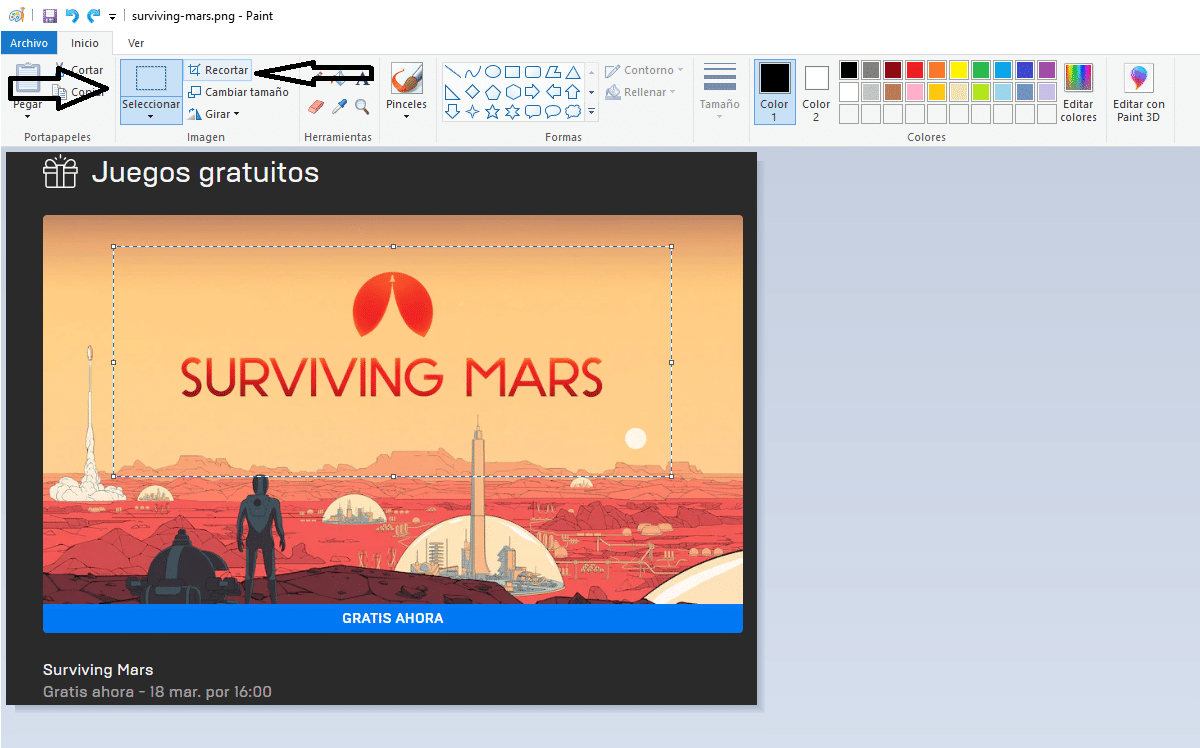
- Pierwszą rzeczą do zrobienia jest kliknięcie pola wybierać i wyznacz obszar, który chcemy wyciąć.
- Po ustaleniu obszaru, który chcemy wyciąć, kliknij przycisk przystrzyc.
- Po zapisaniu zmian kliknij przycisk, aby zapisz zmiany.
Przytnij obraz w systemie Windows za pomocą Zdjęć
Aby otworzyć obraz w natywnej aplikacji Zdjęcia systemu Windows, po prostu musimy kliknij dwukrotnie obraz którą chcemy otworzyć, ponieważ jest to natywna aplikacja systemu Windows 10 do otwierania zdjęć.
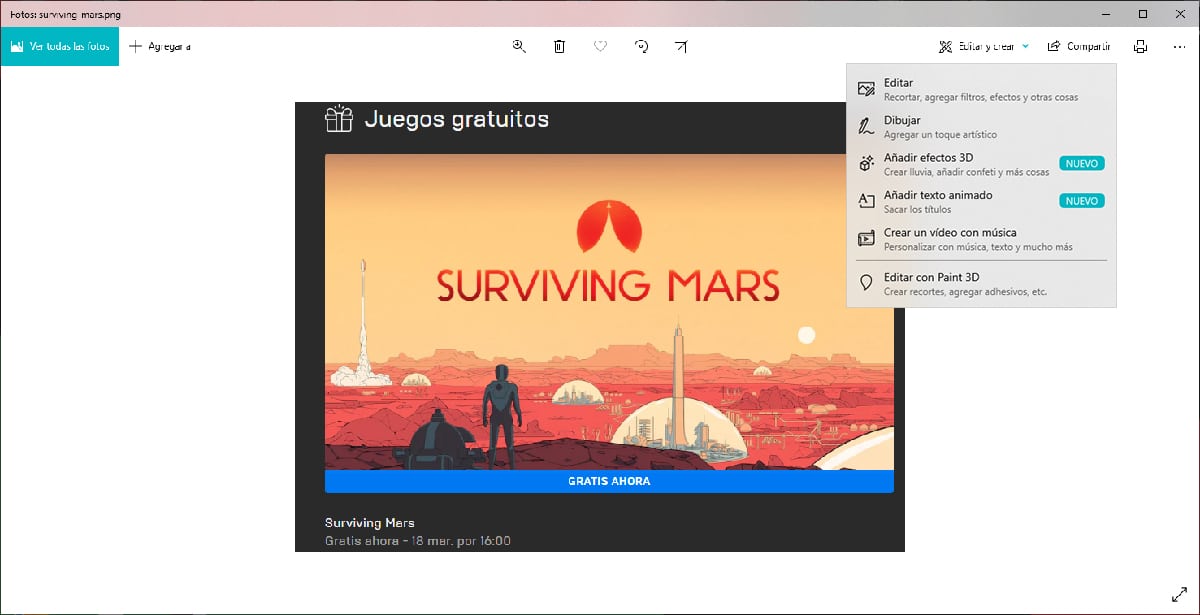
- Po otwarciu zdjęcia kliknij plik Przycisk edycji aby uzyskać dostęp do opcji przycinania obrazu.
- Wreszcie musimy przesuń boki obrazu aby ustalić, który obszar obrazu chcemy zachować, jak pokazano na obrazku, który prowadzi do tego artykułu.